Excel的实用技能:“查找替换”功能
发布时间:2017-05-24 17:40:56作者:知识屋
大家都知道在编辑word文档的过程中,会用到它的“查找替换”功能,同样的,excel表格当中的查找和替换功能也是我们经常使用到的工具。在表格中有众多数据的时候,它的作用就更明显了,现在就让我们一起来看看吧!
Excel中的“查找替换”功能
第一部分:按工作簿查找
在一个有许多工作表的工作簿中,如果想找到一个人的学号,难道要一个一个工作表分别的查找嘛?你遇到部落窝教育之前你可能需要这么做,但是!你遇到了部落窝教育,让我们来告诉你一个小方法:
开始,选项卡→查找和选择→查找;或者ctrl+F

出现对话框后选择“选项”→将范围设置为“工作簿”→“查找全部”,则可以在整个工作簿的范围内查找想要查找的内容啦。
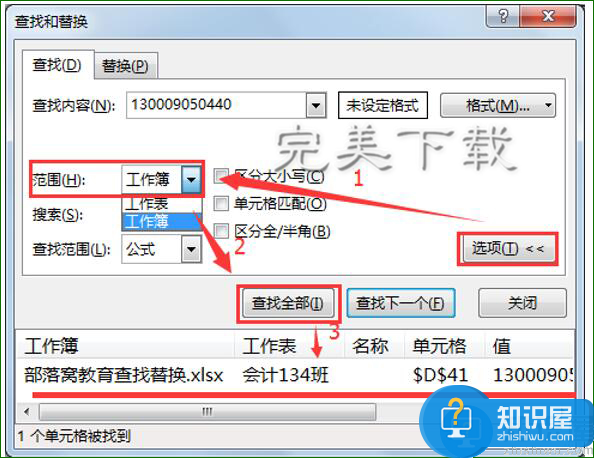
第二部分:查找到合并单元格
Excel(了解更多Excel使用技能,访问wmzhe.com)中的合并单元格会妨碍我们进行很多的操作,让我们用查找来快速找到他们吧!
快捷键ctrl+F→选择“格式”。

出现新的对话框,选择“对齐”→将“合并单元格”打钩→单击“确定”→“全部查找”,就可以找到那些合并单元格了。
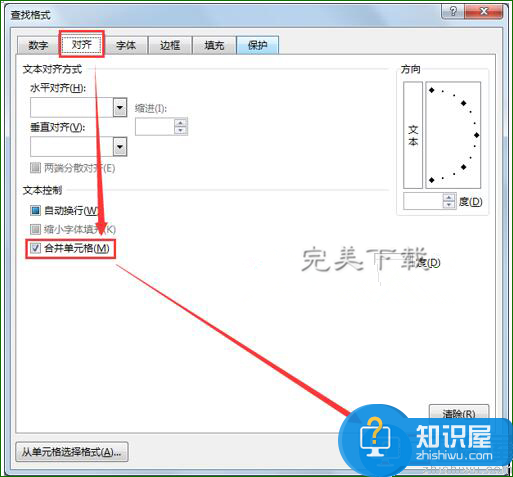
第三部分:将“河北”统一为“河北省”
看表格中的E列,又有“河北省”又有“河北”参差不齐, 我们将其统一为“河北省”,如果就是简单的在查找值输入“河北”,替换值输入“河北省”,则原来为“河北省”的会变为“河北省省”的笑话。
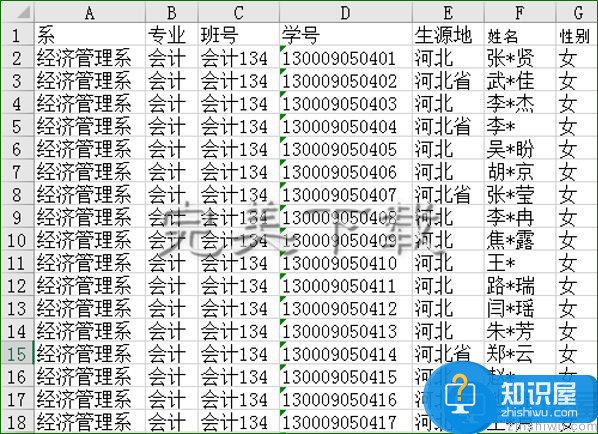
Ctrl+F→选择“选项”→将“单元格匹配”勾选上→点击“全部替换”即可。
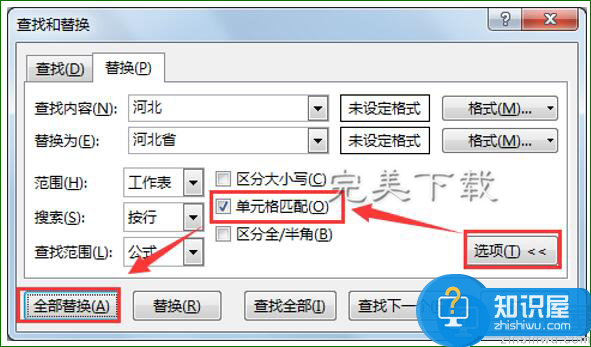
以上就是“Excel中的查找替换功能”的相关介绍,希望对大家有所帮助。
相关知识
软件推荐
更多 >-
1
 一寸照片的尺寸是多少像素?一寸照片规格排版教程
一寸照片的尺寸是多少像素?一寸照片规格排版教程2016-05-30
-
2
新浪秒拍视频怎么下载?秒拍视频下载的方法教程
-
3
监控怎么安装?网络监控摄像头安装图文教程
-
4
电脑待机时间怎么设置 电脑没多久就进入待机状态
-
5
农行网银K宝密码忘了怎么办?农行网银K宝密码忘了的解决方法
-
6
手机淘宝怎么修改评价 手机淘宝修改评价方法
-
7
支付宝钱包、微信和手机QQ红包怎么用?为手机充话费、淘宝购物、买电影票
-
8
不认识的字怎么查,教你怎样查不认识的字
-
9
如何用QQ音乐下载歌到内存卡里面
-
10
2015年度哪款浏览器好用? 2015年上半年浏览器评测排行榜!


















































